朝、目覚めていつものようにiPhoneをチェックしようとしたら…あれ?画面が真っ黒!電源を入れても反応なし。
昨夜、しっかり充電したはずなのに、どうして?まさか故障…?そんな焦る気持ち、わかります。でも大丈夫!
今回は、iPhone 16 Proが充電後に動かなくなる問題と、その解決策をサクッとご紹介します。
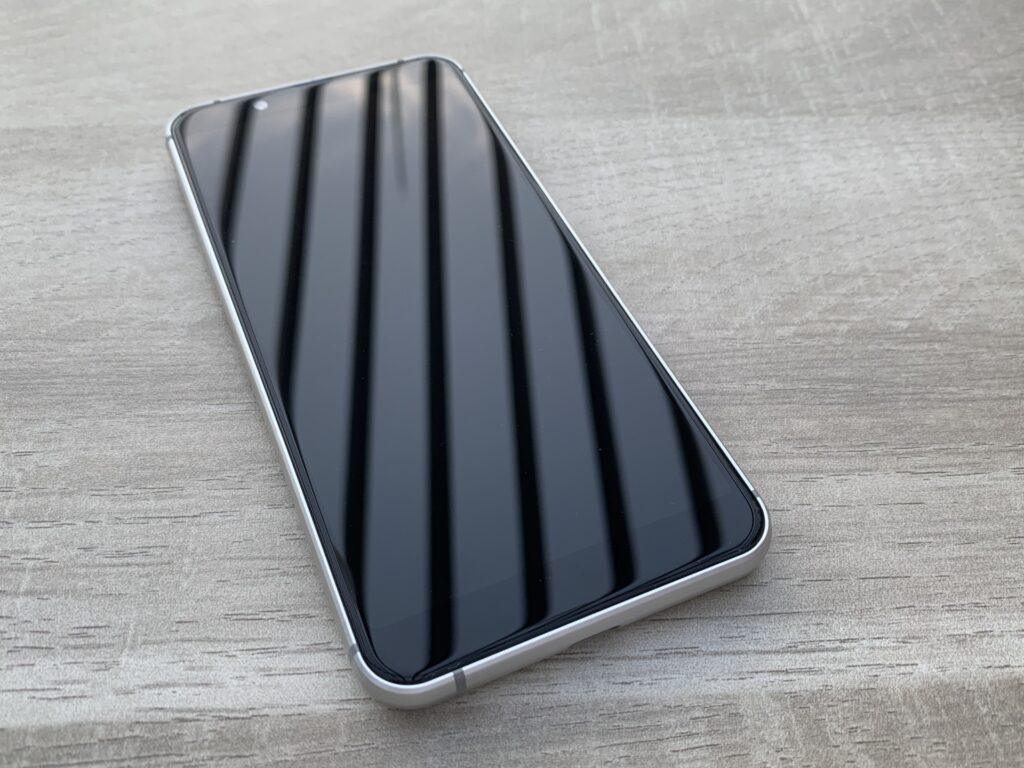
朝の衝撃!iPhone 16 Proが動かない…なぜ?
朝、目覚めてiPhoneを手に取ると…なぜか真っ黒。電源ボタンを押しても反応なし。「え、昨日の夜しっかり充電したよね?」と、まだ半分寝ぼけた頭で混乱する人も多いでしょう。
実は、この問題はiPhone 16 Proユーザーの間で報告が相次いでいます。寝る前にちゃんと充電したはずなのに、朝になったら動かなくなっているという謎の現象。これ、単なる充電忘れじゃなくて、意外な原因が潜んでいるんです。
一番の可能性は、iOSのバグ。アップデート後に発生することが多く、システムがうまく起動できずにフリーズしてしまう場合があります。また、充電ケーブルやアダプターが故障していて、実は一晩中ちゃんと充電されていなかった…なんてことも。
他にも、バッテリーの過放電が原因で、電源が入らなくなるケースもあります。これは、バッテリーが完全にゼロになった状態が長く続くと起こる現象。特に、古いケーブルや非純正の充電器を使っていると、こうしたトラブルが発生しやすくなります。
「あれ?でも昨日は普通に使えてたし…」と思うかもしれませんが、スマホのトラブルって、ある日突然やってくるもの。とはいえ、焦る必要はありません。これから紹介する対処法を試せば、多くのケースで復活させることができます。
試してみよう!5つの復活テクニック
「え、壊れた!?」と焦る気持ちはわかります。でも、すぐに買い替えを考えるのはまだ早いです。iPhone 16 Proが動かなくなった時に試すべき、5つの解決策を紹介します。
1つ目は「強制再起動」。iPhoneがフリーズしているだけなら、これで復活することが多いです。やり方は、音量アップボタンを押して離す → 音量ダウンボタンを押して離す → サイドボタンを長押し。Appleのロゴが出てきたら成功です!
2つ目は「充電ケーブルとアダプターの確認」。ケーブルや充電器が壊れている可能性もあるので、別の充電器を試してみましょう。友達や家族のiPhoneで使えるかチェックするのもアリです。
3つ目は「しばらく充電してから試す」。バッテリーがゼロの状態が長く続くと、すぐに電源が入らないこともあります。30分~1時間ほど充電してから、再度電源を入れてみましょう。
4つ目は「iOSのアップデートを確認」。システムのバグが原因で電源が入らなくなることもあるので、最新のiOSにアップデートするのが有効です。電源が入ったら、すぐに設定画面から「一般」→「ソフトウェア・アップデート」をチェック!
5つ目は「PCに接続してリカバリーモード」。iTunes(Windows)やFinder(Mac)につなぎ、iPhoneをリカバリーモードにすれば復旧できる可能性があります。ただし、この方法は最終手段として試してください。
ここまでの対策で直らない場合、次のステップに進む必要があります。それでも諦めるのはまだ早いです!
最終手段はココ!どうにもならない時の対応策
「色々試したのに、まだ動かない…!」そんなときは、次の手段を考えましょう。
まず、「Appleサポートに相談」。Apple公式サイトやアプリからチャットや電話で問い合わせができます。症状を伝えると、適切な対応を教えてくれます。保証期間内なら無償修理や交換の可能性もあるので、チェックしておきましょう。
次に、「Apple Storeまたは修理店に持ち込む」。Appleの正規サービスプロバイダや認定修理店で診断してもらうのが確実です。近くに店舗がない場合は、配送修理の手配も可能なので、公式サイトで確認してみてください。
もし保証が切れていて修理費が高額になりそうなら、「サードパーティの修理店を検討」するのもアリ。ただし、非正規店で修理すると、今後Appleの公式サポートが受けられなくなることがあるので注意が必要です。
また、「下取りに出す」という選択肢もあります。Appleの下取りプログラムや中古ショップを利用すれば、新しいiPhoneの購入費用を少しでも抑えることができます。「もう買い替えようかな…」と思ったら、この方法も検討してみましょう。
今回の不具合はソフトウェアの問題である可能性が高いため、Appleの今後のアップデートで解決されるかもしれません。もし直ったら、今後は定期的なバックアップやアップデートを忘れずに!
Source:The Mac Observer
